¶ Textformatierung
Die Textformatierung ist ein wesentliches Element, um Texte übersichtlich zu gestalten. Im tutory-Editor gibt es zwei Möglichkeiten, die Formatierung festzulegen. Entweder Sie verwenden die Markdown-Sprache edumark oder Sie arbeiten im WYSIWYG-Modus. Die Unterschiede zeigen sich, wenn Sie im rechten Bearbeitungsmenü einen Text bearbeiten.
¶ Textformatierung festlegen
Um zwischen diesen beiden Formatierungen zu wechseln, gehen Sie wie folgt vor:
Schritt 1: Klicken Sie im Topp-Menü auf den Textformatierungs-Button. Dadurch öffnet sich ein Fenster.

Schritt 2: Wählen Sie die gewünschte Formatierung aus und bestätigen Sie Ihre Auswahl mit “Anwenden”.
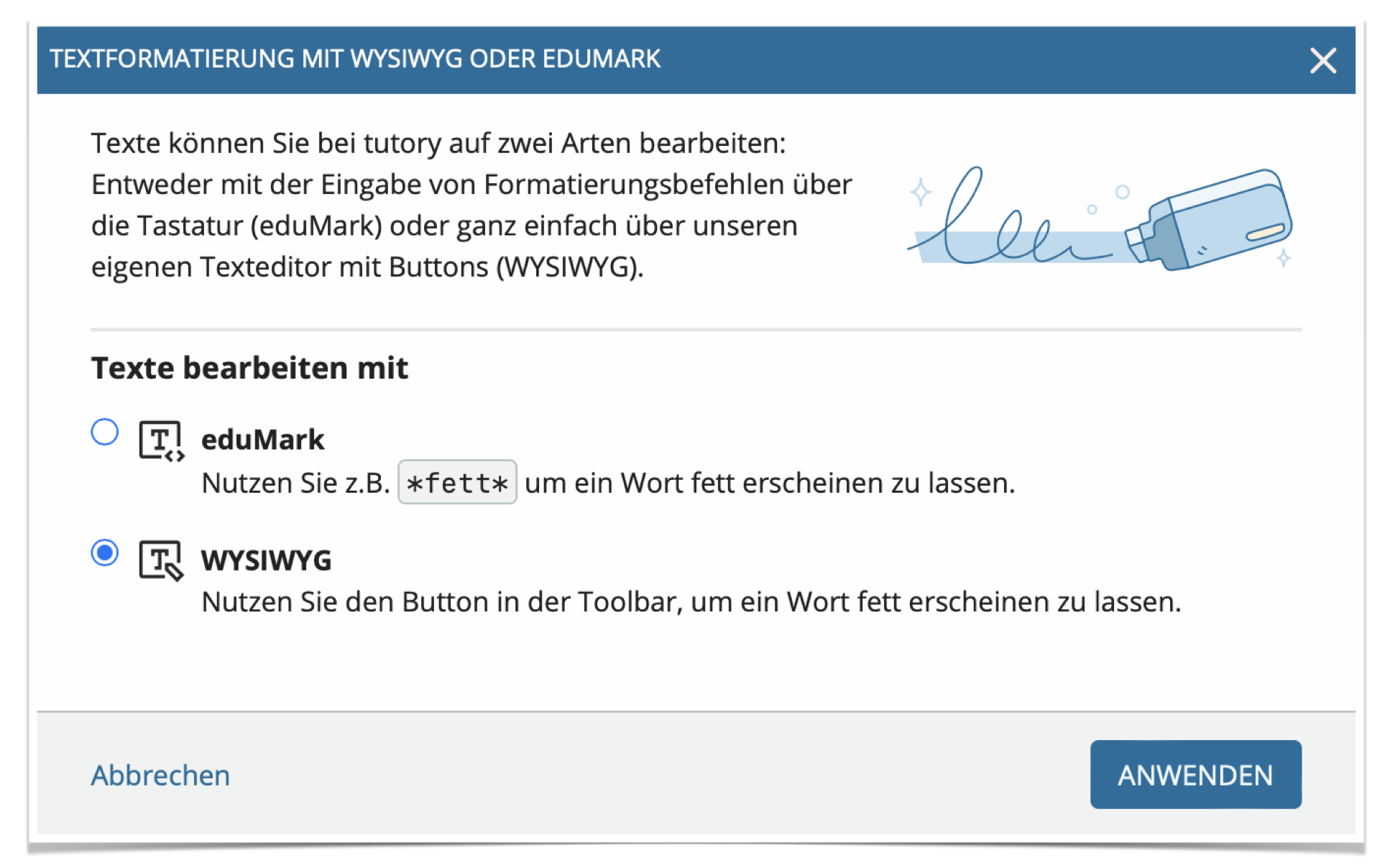
¶ WYSIWYG Formatierung
Das Akronym “WYSIWYG” steht für “What You See Is What You Get”. Das bedeutet, dass die Formatierung, die Sie im rechten Bearbeitungsmenü sehen, (ziemlich) genau der Formatierung auf dem Arbeitsblatt entspricht.
Wie bei anderen klassischen Textverarbeitungsprogrammen erfolgt die Formatierung hier nach der Regel:
Erst markieren, dann formatieren!
- Markieren Sie zunächst das Wort (oder den Textausschnitt), das/den Sie formatieren wollen.
- Klicken Sie dann auf den Button mit der gewünschten Formatierung. Beachten Sie, dass die meisten Buttons zunächst ein weiteres Untermenü öffnen, in dem Sie dann die gewünschte Formatierung auswählen können.
- Ihre Auswahl wird durch einen blauen Kreis gekennzeichnet.
- Um die Formatierung wieder zu entfernen, markieren Sie das Wort und klicken Sie dann erneut auf den bereits ausgewählten Button.
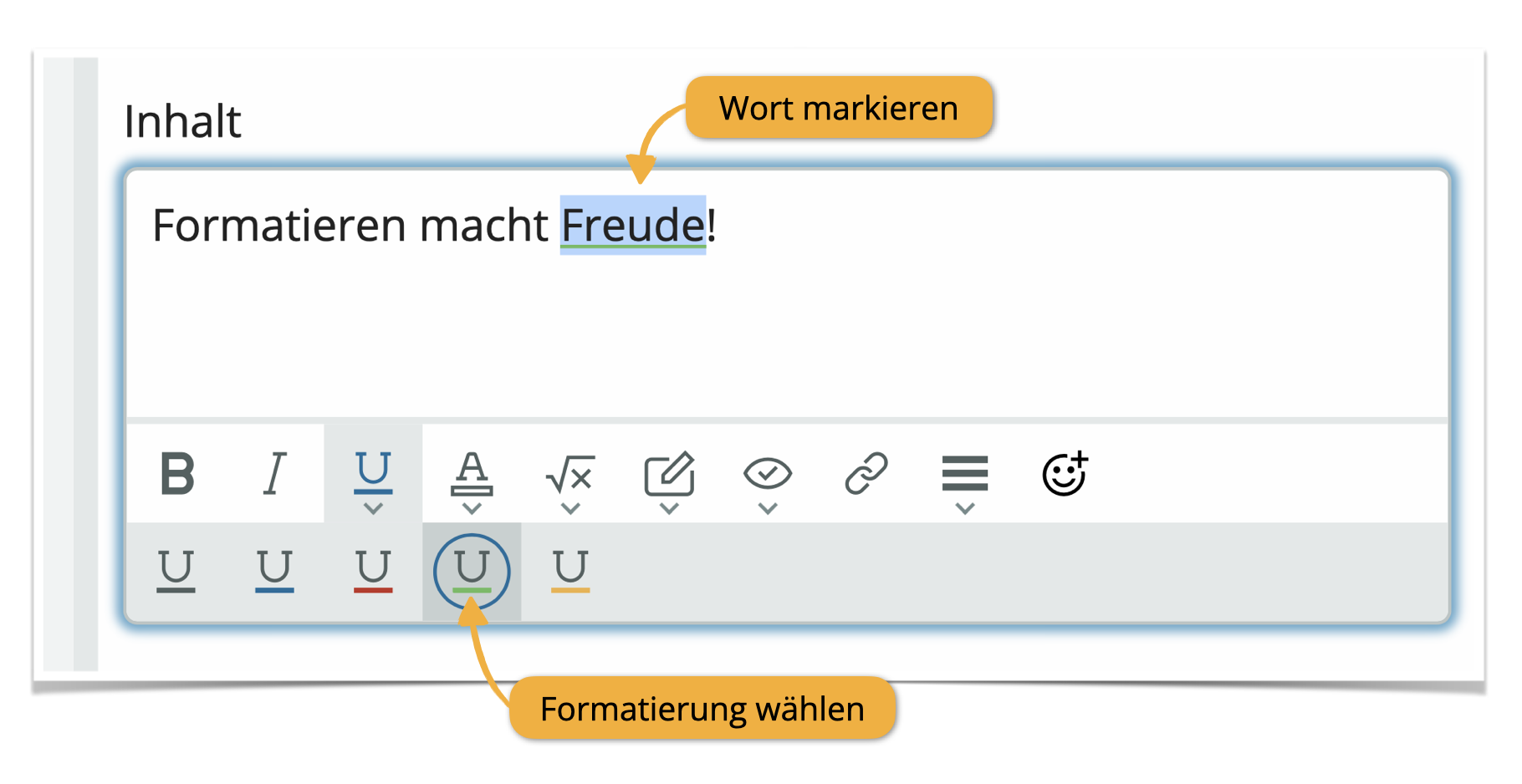
¶ eduMark Formatierung
eduMark ist eine so genannte Auszeichnungssprache. Im Grunde handelt es sich dabei um eine einfache Programmiersprache, mit der Sie einem Text verschiedene Formatierungen zuweisen können. Grundsätzlich funktioniert diese Formatierung so, dass ein Wort oder ein ganzer Textabschnitt mit Sonderzeichen umklammert wird.
¶ Ein Beispiel zur Verdeutlichung
- Vergewissern Sie sich, dass Sie die eduMark-Formatierung aktiviert haben (siehe erster Eintrag auf dieser Seite).
- Setzen Sie im rechten Bearbeitungsmenü ein Sternchen vor und hinter das Wort, das sie formatieren möchten, zum Beispiel: Formatieren macht *Freude*.
- Auf dem Arbeitsblatt wird dieses Wort fett dargestellt: Formatieren macht Freude.
- Um die Formatierung zu entfernen, entfernen Sie die Sternchen.
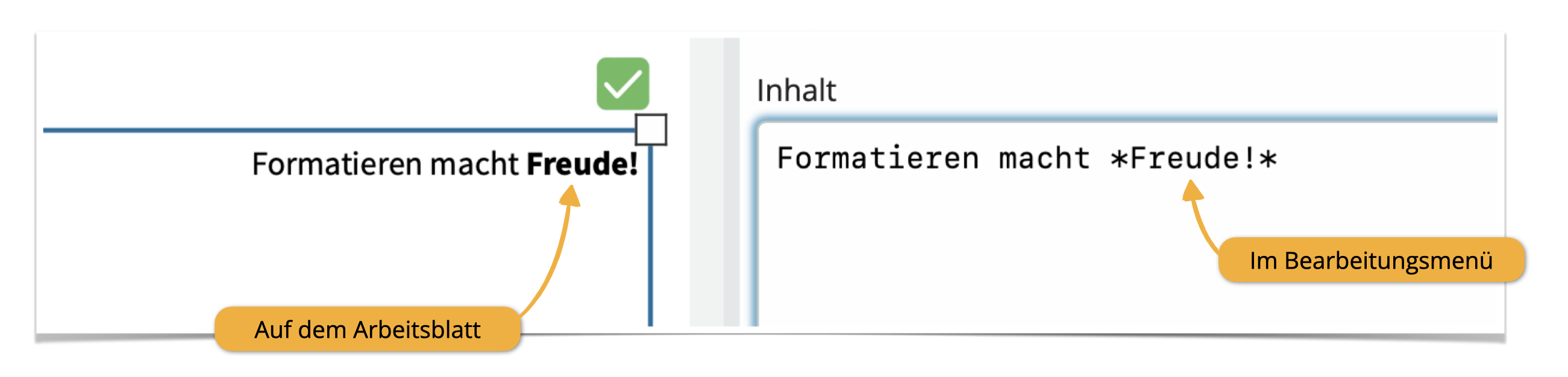
¶ Edumark mit Buttons
Auch wenn Sie die eduMark-Formatierung aktiviert haben, müssen Sie nicht alle Auszeichnungen selbst eingeben. Die verfügbaren Formatierungen können Sie ebenfalls über die Symbolleiste unterhalb des Textfeldes auswählen.
- Markieren Sie zunächst das Wort (oder den Textausschnitt), das/den Sie formatieren wollen.
- Klicken Sie dann auf den Button mit der gewünschten Formatierung. Beachten Sie, dass die meisten Buttons zunächst ein weiteres Untermenü öffnen, in dem Sie dann die gewünschte Formatierung auswählen können.
- Um die Formatierung zu entfernen, entfernen Sie die die entsprechenden eduMark-Auszeichnungen.
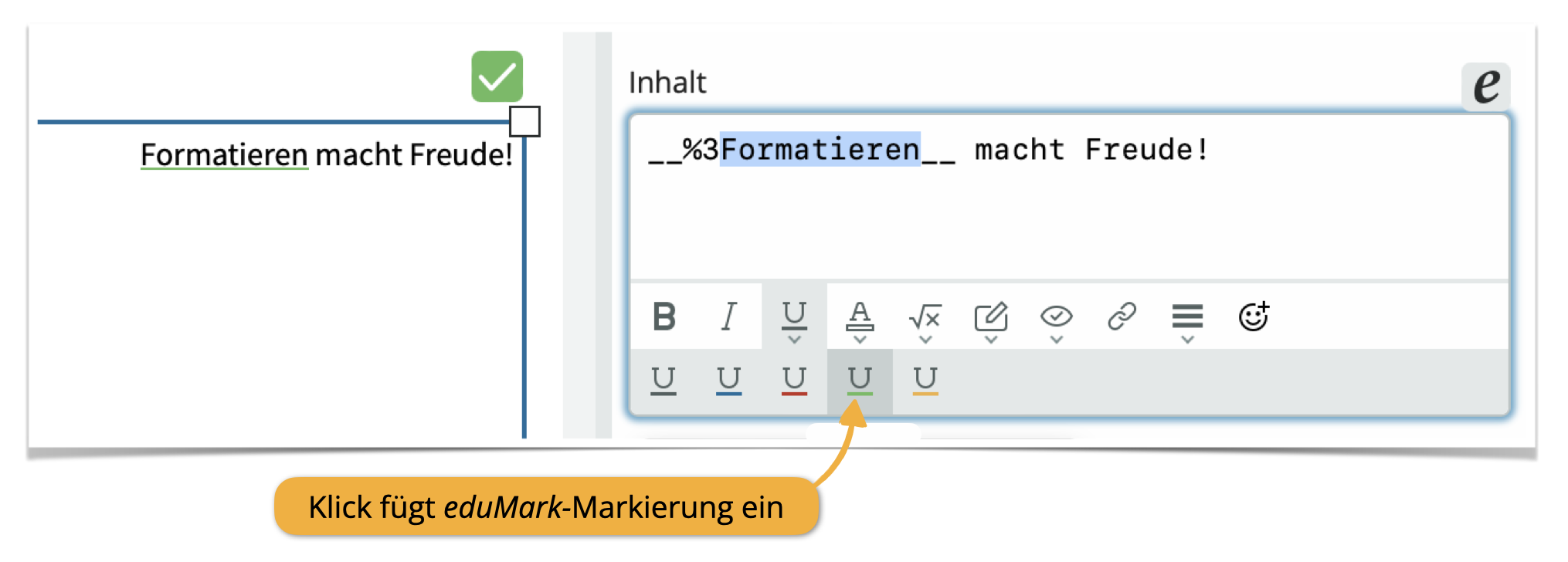
Der Unterschied zum WYSIWYG-Editor besteht darin, dass ein Klick in diesem Fall automatisch die entsprechenden Auszeichnungen um das markierte Wort setzt. Das bedeutet, dass Sie im rechten Bearbeitungsmenü nicht die “korrekte” Darstellung der gewählten Formatierung sehen, sondern den Text mit den entsprechenden eduMark-Markierungen.
Für die Formatierung, die Sie auf dem Arbeitsblatt sehen, macht es jedoch keinen Unterschied, ob Sie im eduMark-Modus oder im WYSIWYG-Modus arbeiten.
Gut zu wissen: Eine vollständige Liste aller verfügbaren eduMark-Formatierungen finden Sie, wenn Sie auf das “e” oben rechts über dem Textfeld klicken.
¶ eduMark an gewählten Textstellen deaktivieren
Wenn Sie im eduMark-Modus arbeiten, möchten Sie vielleicht an bestimmten Stellen eine Formatierung unterbinden. Beispielsweise, um ein bestimmtes Wort mit Sternchen zu umklammern, ohne dadurch einen Fettdruck zu aktivieren.
Wenn Sie einen Querstrich \ (Windows: AltGr + ß, Mac: Option + Shift + 7) einfügen, wird das folgende Zeichen von eduMark als normaler Text und nicht als Auszeichnung interpretiert.
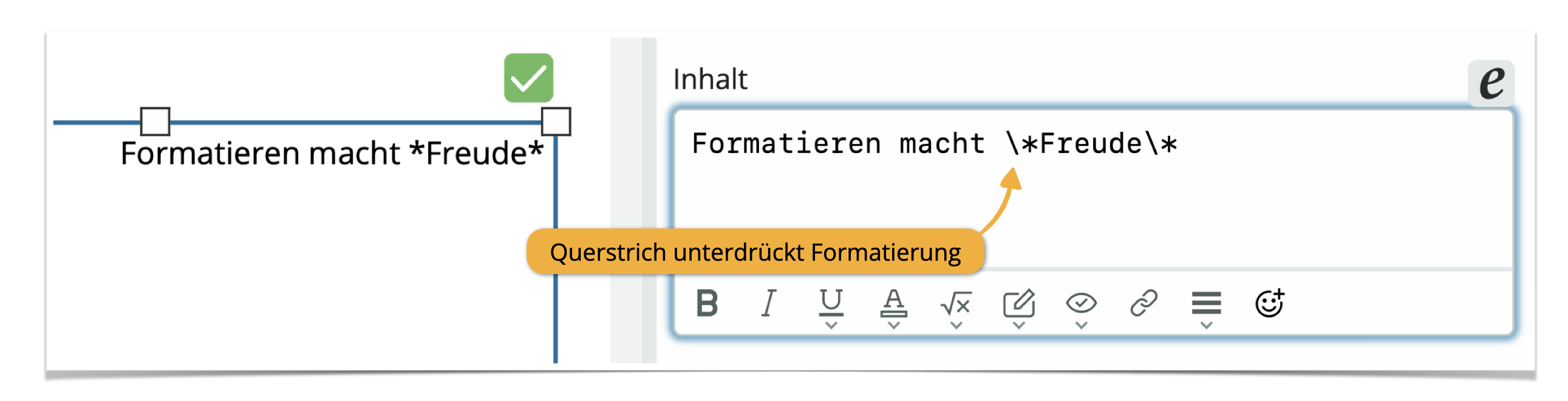
¶ Lücken
Anleitungen für die Erstellung und Gestaltung von Lücken finden Sie hier.
- LaTex (in Arbeit)